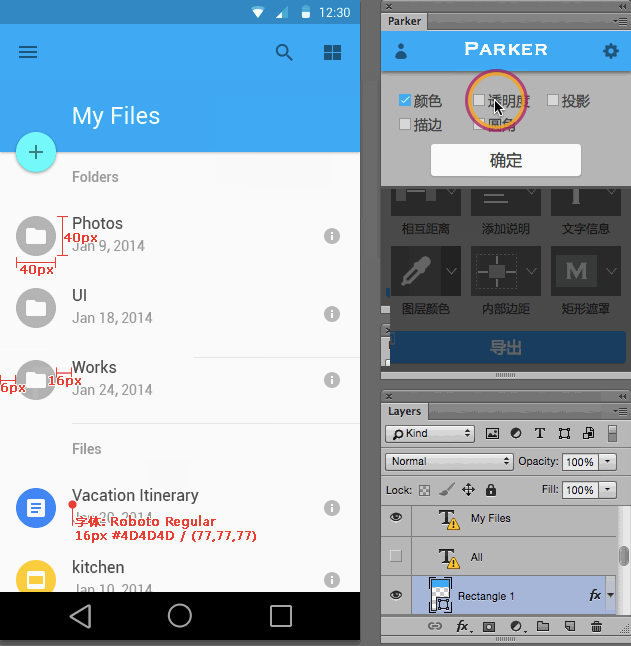
PC软件无法在手机上运行,请前往碧蓝下载站电脑版下载
Parker自动标注工具是一个Photoshop标注插件,该Photoshop标注插件可以识别文字图层中的多种属性,操作起来非常简单,并且数据相当精确。它还可以自动计算图层的尺寸、位置、距离等元素,自动为你生成标注。
Parker 标注插件使用便捷,数据精确,可以识别文字图层多种属性,自动为你标注。从此告别手工标注界面的时代!它自动计算尺寸、距离、文字大小、阴影等信息,并根据你的需要进行标注,极大节省标注时间,大幅度提升设计效率。
点坐标标注
宽、高尺寸标注
边缘距离标注
元素间距标注
自定义尺寸标注
文本信息标注
颜色取样标注
自定义标注线颜色
添加文字说明
支持DP/PX多种单位计算
1、打开PS,菜单 文件->脚本->浏览
2、选择当前目录下的Install.jsx文件,接着会打开一个文件夹
3、删除该目录下的parker(或parker2)目录(如果有)
4、复制安装包的parker目录到该打开的文件夹
5、重启PS
1、打开PS,菜单 文件->脚本->浏览
2、选择当前目录下的Install.jsx文件,接着会打开一个文件夹
3、删除该目录下的parker目录
坐标标注:
标注图层元素四个角相对文档/选区的位置坐标
1、选择需要标注的图层
2、点击边角标注按钮
可以通过拉一个选区来标注参考位置坐标
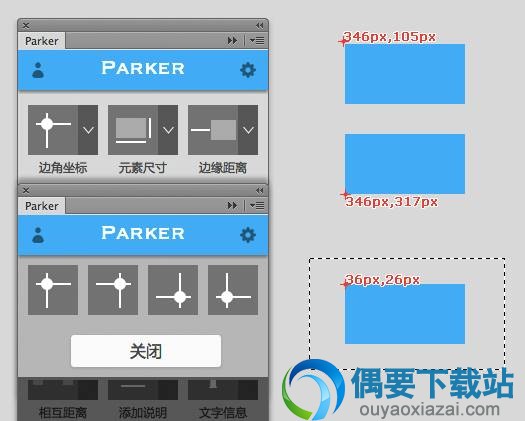
元素尺寸标注:
标注元素的宽与高
1、选中需要标注的图层
2、点击元素尺寸按钮
注: 可以在文档中任何位置拉出一个选区,点击标注尺寸,即可标注该选区的宽与高
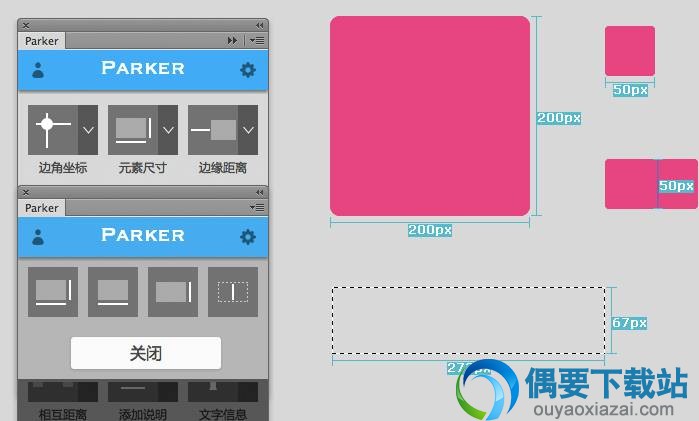
边缘距离标注:
标注元素距离文档/选区的距离
1、选择需要标注的图层
2、点击边缘距离按钮
注: 可以在元素周围拉取选区来标注相对选区的边缘距离
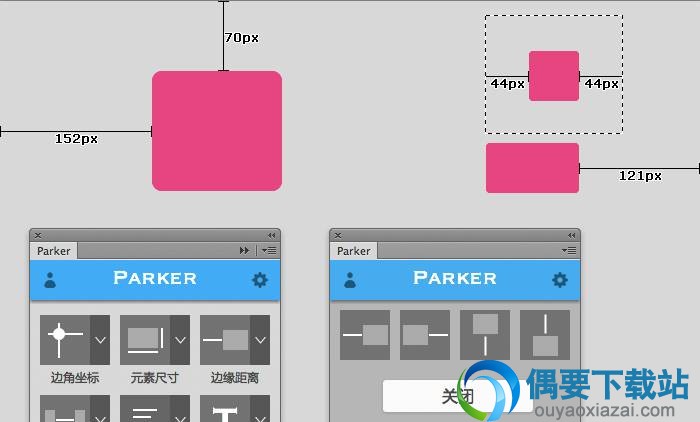
元素相互距离标注:
标注两个元素相互之间的距离
1、选择需要标注距离的两个元素所在图层(元素之间最好不是包含关系,至少选择两个图层)
2、点击相互距离按钮

标注文字信息:
标注文字的字体、大小、颜色:、阴影等属性
1、点击文字标注旁边的三角下拉箭头,弹出文字属性选择浮层
2、根据需要勾上待标注的属性
3、点击标注按钮
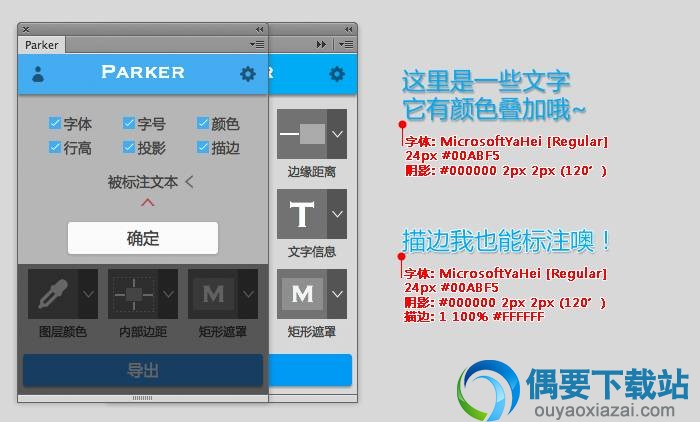
标注图层信息:
标注形状图层的颜色、投影、透明度等信息
1、点击图层信息旁边的三角下拉箭头,弹出文字属性选择浮层
2、根据需要勾上待标注的属性
3、点击标注按钮
注意: 此功能仅对于形状图层有效,普通图层无法获取颜色信息

批量标注颜色:
通过颜色取样器,批量标注设计稿颜色
1、选择颜色取样器工具,在需要标注颜色的地方点击取色
2、点击parker的标注颜色按钮
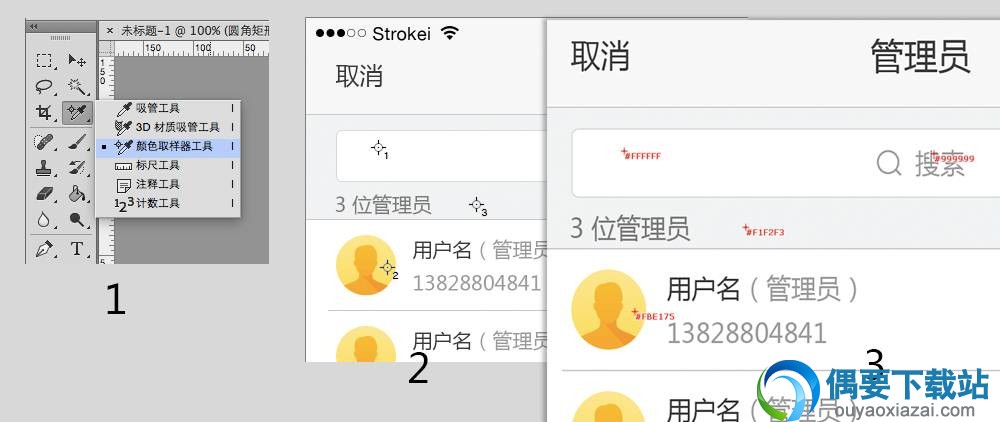
内部边距标注:
标注某个元素距离父元素的内部边距
1、选中两个父子关系的元素图层(即视觉上存在包含关系)
2、点击内部边距标注按钮
注意: 两个图层一定要在视觉上存在包含关系,不然结果不符合预期

矩形遮罩层:
生成一个固定大小的遮罩图层
1、点击矩形遮罩按钮右边的三角箭头,在下拉选项浮层中填入遮罩的宽与高
2、点击矩形遮罩按钮
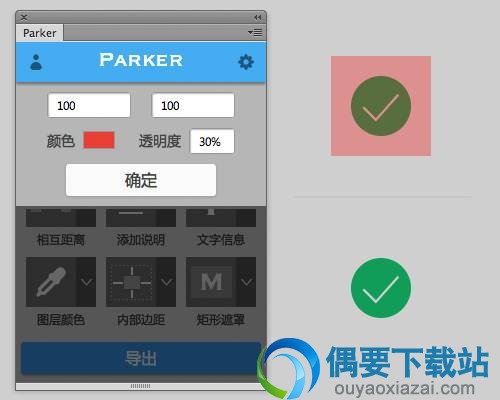
批量标注:
parker支持多图层批量标注,即选中多个图层,即可对选中的图层逐个进行标注工作,方便很多。
